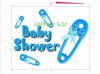Tampilan jarak dekat dari webcam
Kredit Gambar: Douglas_jnr/iStock/Getty Images
Anda dapat mengatur kamera IP Anda sendiri menggunakan webcam yang ada dengan perangkat lunak dan konfigurasi jaringan yang tepat. Kecuali jika Anda menyiarkan diri Anda di Internet di luar konferensi video, Anda mungkin berencana menggunakan kamera IP untuk tujuan keamanan atau pengawasan. Meskipun menggunakan webcam sebagai kamera IP mungkin tidak sekuat atau sepraktis sistem keamanan sirkuit tertutup, ini memungkinkan Anda memeriksa umpan video dari mana saja dengan koneksi Internet.
Menggunakan Komputer Anda
Komputer Anda benar-benar menjalankan pertunjukan jika Anda menggunakan webcam sebagai kamera IP. Satu-satunya fungsi webcam adalah merekam data video dan audio: komputerlah yang menjalankan program untuk menafsirkan data dan menyiarkannya melalui Internet. Sedangkan kamera IP khusus adalah unit mandiri, kombinasi komputer/webcam dapat menjadi alternatif murah untuk membuat kaki Anda basah di kamera IP. Namun, komputer harus dihidupkan setiap saat agar webcam berfungsi, sehingga Anda dapat menghemat biaya energi dengan beralih ke sistem khusus.
Video Hari Ini
Pilih Perangkat Lunak Anda
Webcam hanyalah bagian dari perangkat keras tanpa perangkat lunak. Aplikasi konferensi video dan pesan instan biasa dapat berfungsi untuk mengirim umpan video ke satu lokasi eksternal, tetapi itu benar-benar tidak praktis untuk penggunaan jangka panjang. Program seperti Digi-Watcher, Yawcam, IP Camera Adapter, DeskShare, dan iSpy semuanya dirancang untuk streaming kamera IP persisten (lihat Sumberdaya). Setiap program bekerja sedikit berbeda, tetapi berfungsi untuk streaming umpan webcam yang terhubung.
Konfigurasi DNS Dan Perutean
Umpan kamera IP hanya berguna jika Anda dapat mengaksesnya: Anda harus mengonfigurasi penerusan DNS dan router Anda untuk memastikan Anda dapat menemukan dan mengakses umpan tersebut. Anda dapat menangani penerusan DNS dengan menyiapkan akun dengan layanan penerusan DNS gratis, seperti Webhop (lihat Sumberdaya). Setelah Anda mengonfigurasi layanan penerusan DNS, sambungkan ke utilitas konfigurasi perute melalui komputer dan tambahkan akun layanan DNS dinamis ke pengaturan "DNS Dinamis". Proses penyiapan mungkin memerlukan beberapa pemecahan masalah, karena opsi "DNS Dinamis" bervariasi tergantung pada router Anda. Setelah dikonfigurasi, Anda dapat melihat umpan melalui browser Web menggunakan alamat DNS dinamis sebagai URL.
Opsi Kamera Berkabel Dan Nirkabel
Bagaimana dan di mana Anda menempatkan webcam tergantung pada cara perangkat terhubung ke komputer. Beberapa webcam terhubung langsung ke komputer melalui koneksi USB, sedangkan yang lain terhubung ke jaringan melalui Ethernet dan Wi-Fi. Penempatan kamera yang terhubung ke USB dibatasi berdasarkan panjang kabel, namun Anda dapat menambahkan ekstensi untuk memperluas pilihan. Kamera yang terhubung ke Ethernet dapat dibawa ke mana pun Anda menjalankan kabel Ethernet dan tidak memerlukan kabel daya terpisah, yang dapat memudahkan untuk menemukan kamera berdasarkan lokasi router. Kamera Wi-Fi disiarkan melalui jaringan dan hanya memerlukan sambungan daya untuk bekerja, sehingga dapat ditempatkan di mana saja di dekat stopkontak.